Hỗ trợ tư vấn
Tư vấn - Giải đáp - Hỗ trợ đặt tài liệu
Mua gói Pro để tải file trên Download.vn và trải nghiệm website không quảng cáo
Tìm hiểu thêm » Hỗ trợ qua ZaloPhần mềm cập nhật driver hữu ích Driver Booster là một trong số những sản phẩm quan trọng nhất của IObit. Hiện tại, Driver Booster đã được nâng cấp lên phiên bản 7 với cơ sở dữ liệu được mở rộng lên tới hơn 3.500.000 driver để update được nhiều thiết bị lỗi thời hơn.
Driver là thành phần thiết yếu, đảm bảo quá trình hoạt động của máy tính luôn mượt mà, cho phép game cùng nhiều ứng dụng khác làm việc với hệ điều hành Windows để bạn có thể làm mọi việc bất cứ lúc nào. Tuy nhiên, những driver cũ hoặc bị thiếu không thể mang tới bạn trải nghiệm phần cứng tốt nhất, làm trì trệ hoạt động trên PC.
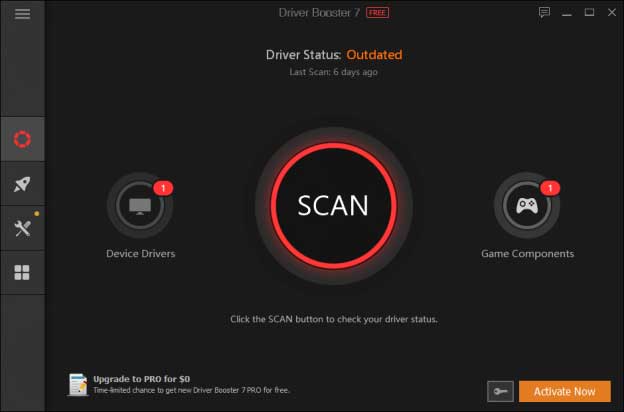
Bên cạnh việc mở rộng cơ sở dữ liệu, Driver Booster 7 cũng sửa các lỗi Windows phổ biến tốt hơn, ví dụ như sự cố, lỗi mạng, lỗi thiết bị, độ phân giải kém. Video dưới đây sẽ cho bạn biết những tính năng nổi bật của Driver Booster 7:
Bước 1: Download Driver Booster 7
Bước 2: Chạy Driver Booster 7, click “Scan” để kiểm tra trạng thái driver. Bạn chỉ phải đợi vài giây để hoàn tất quá trình này.
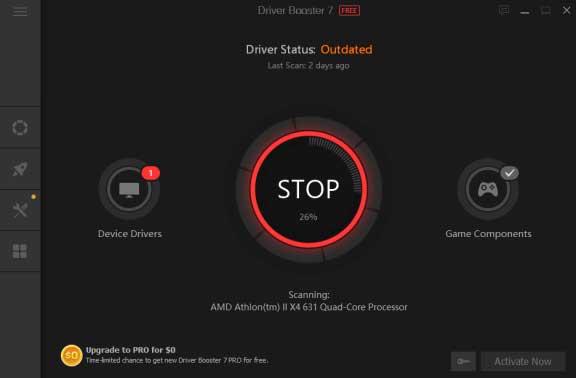
Bước 3: Click “Update Now” để cập nhật toàn bộ driver cũ.
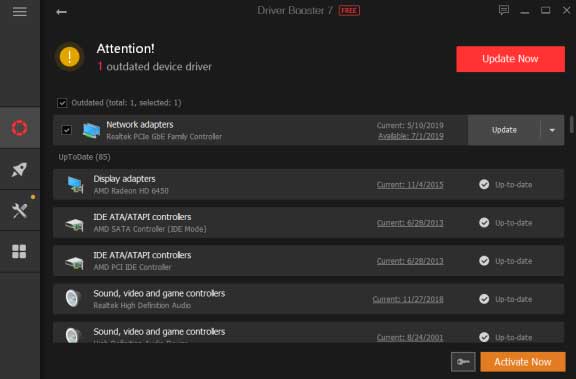
Trong phần thứ hai của Driver Booster 7, bạn có thể trải nghiệm tính năng tăng tốc game. Nó có khả năng giải phóng nhiều không gian hơn khi bạn ở trong chế độ game. Rất đơn giản, chỉ cần bật nút Game Boost, bạn sẽ biết hiện có bao nhiêu ứng dụng đang dừng hoạt động và lượng RAM đã được Driver Booster 7 giải phóng.
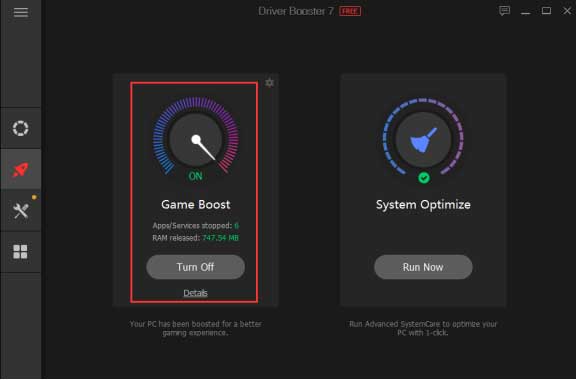
Ngoài ra, bạn có thể tạo icon Game Boost trên màn hình desktop để khởi động nó nhanh hơn. Ở phần cài đặt (Settings), tích vào lựa chọn “Create a desktop icon” và nhấn “OK”.
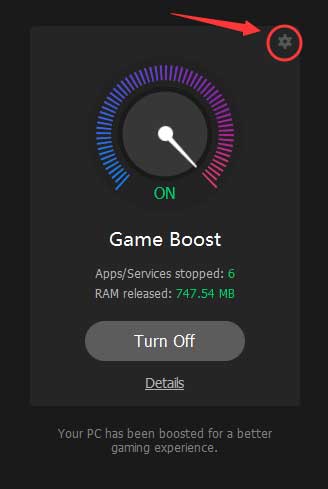

Phần tiếp theo của Driver Booster 7 là “Tools”, chứa một số công cụ sửa lỗi Windows, bao gồm lỗi driver âm thanh, lỗi mạng, lỗi thiết bị. Phần mềm sẽ giúp bạn khắc phục hết chúng chỉ sau vài nốt nhạc.
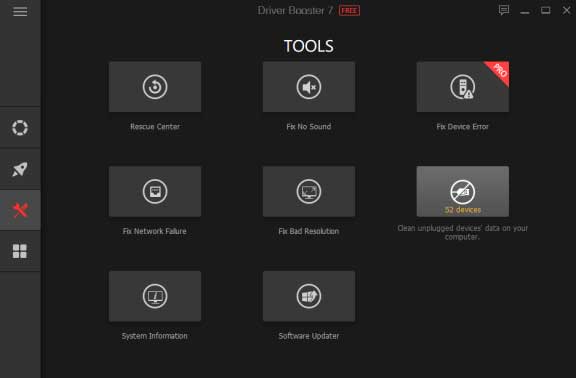
Nếu đang phải đối mặt với vấn đề âm thanh, hãy thử công cụ “Fix No Sound”. Driver Booster sẽ kiểm tra vấn đề và sửa nó ngay lập tức.
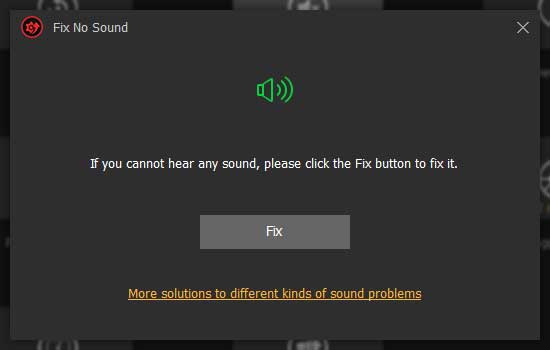
Và nếu bạn gặp lỗi màn hình trên máy tính, hãy thử công cụ “Fix Bad Resolution”. Nó có khả năng phát hiện và sửa lỗi độ phân giải chậm do cài đặt driver đồ họa.
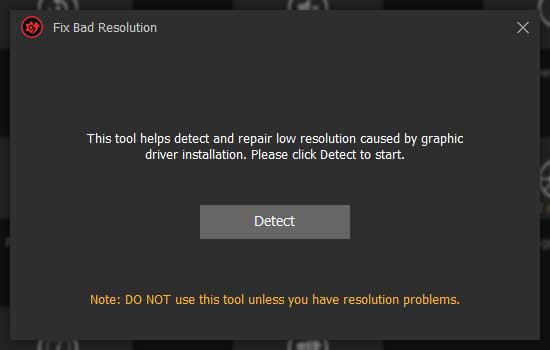
Bạn cũng có thể dùng các công cụ khác để sửa lỗi Windows vô cùng dễ dàng bởi nút chức năng của phần mềm khá dễ hiểu.
Driver Booster 7 hỗ trợ update hầu hết các thương hiệu driver phổ biến nhất như AMD, Intel, Realtek và Nvidia. Một số thành phần game như bản phân phối lại Microsoft Visual C++ 2019, Microsoft .NET Framework 4.8 và Java Runtime Environment 10 đã được thêm vào Driver Booster 7 để tăng cường trải nghiệm chơi game.
Như vậy là với bài hướng dẫn sử dụng chi tiết IObit Driver Booster ở trên đây, nỗi lo của bạn khi cập nhật hoặc cài đặt driver đã không còn là vẫn đề quá phức tạp đối với máy tính của bạn nữa. Ngoài cập nhật driver thì để cho máy tính hoạt động mượt mà hơn thì hãy gỡ bỏ những phần mềm không cần thiết đến nữa.
Theo Nghị định 147/2024/ND-CP, bạn cần xác thực tài khoản trước khi sử dụng tính năng này. Chúng tôi sẽ gửi mã xác thực qua SMS hoặc Zalo tới số điện thoại mà bạn nhập dưới đây: